Sony HT-NT5 User Manual Page 1
Browse online or download User Manual for Unknown Sony HT-NT5. Sony HT-NT5 2.1-канальный саундбар с поддержкой аудио высокого разрешения/Wi-Fi Инструкция по эксплуатации
- Page / 96
- Table of contents
- BOOKMARKS
- Sound Bar 1
- ПРЕДУПРЕЖДЕНИЕ 2
- Для покупателей в 3
- Казахстане 3
- Содержание 4
- Входящие в комплект 6
- Аппарат (звуковая панель) 7
- Задняя панель 8
- 1 Нажмите HOME 12
- Список входов 13
- [Установка] 13
- [Wireless Surround] 13
- Об описании шагов 14
- 1 Проверьте, какое входное 15
- 4 Запустите воспроизведение 16
- 2 Подключите входное гнездо 16
- 3 Подключите выходное гнездо 16
- 1 Закрепите настенные 17
- 2 Приготовьте винты (не 18
- 3 Закрепите винты в стене 18
- 4 Наденьте монтажные 18
- 1 Вставьте опорный крюк 19
- Подключение к 20
- 2 Выберите [Установка] в 22
- 5 Введите ключ безопасности 22
- Прослушивание звука с 23
- Прослушивание 24
- 5 Отрегулируйте громкость 25
- 1 Нажмите SOUND FIELD 26
- 2 Нажимайте кнопку повторно 26
- 1 Нажмите NIGHT 27
- 1 Нажмите VOICE 27
- 1 Нажмите OPTIONS 28
- 2 Нажмите или 28
- 3 Отрегулируйте задержку с 28
- 4 Нажмите OPTIONS 28
- 2 Выберите [A/V SYNC] 29
- Прослушивание музыки/звука с 30
- Прослушивание музыки 30
- 1 Включите функцию BLUETOOTH 31
- 3 Убедитесь, что индикатор 31
- 4 Начните воспроизведение 31
- 1 Включите функцию NFC на 32
- 2 Коснитесь мобильным 32
- Прослушивание звука 34
- 2 Выберите требуемый вход 35
- 3 Включите функцию BLUETOOTH 35
- 4 Нажмите RX/TX на пульте 35
- 3 Выберите требуемую 38
- 1 Загрузите бесплатное 39
- 2 Подключите мобильное 39
- 3 Запустите SongPal 39
- Использование 40
- Chromecast built-in 40
- 7 Выбирайте и воспроизводите 41
- Добавление задних 42
- Отображение экрана 43
- (MIRRORING) 43
- Отмена дублирования 44
- Использование различных 45
- Примечания 46
- Отключение кнопок на 47
- 1 Нажмите DIMMER 48
- 3 Выберите [Системные 49
- 4 Выберите [Вкл] 49
- Примечание 51
- Функция эхоподавления 54
- Отслеживание языка 54
- Замечания о соединениях 54
- 3 Выберите элемент настройки 55
- [Обновление 56
- [Настройки экрана] 56
- [Аудионастройки] 57
- [Настройки Bluetooth] 58
- [Режим ожидания Bluetooth] 59
- [Bluetooth Codec - AAC] 59
- [Bluetooth Codec - LDAC] 59
- [Кач. воспр. по б/п связи] 59
- [Настройки функции 60
- Wireless Surround] 60
- [Системные настройки] 60
- [Сетевые настройки] 62
- [Настр. проп. вх.] 63
- [Упрощенная 63
- [Переустановка] 63
- Поиск и устранение 65
- Изображение 66
- Подключение устройства 69
- Подключение мобильного 69
- Подключение наушников 70
- BLUETOOTH 70
- Проводное подключение 71
- Беспроводное 71
- Сабвуфер 72
- Беспроводное объемное 73
- Пульт дистанционного 73
- 3 Выберите [Переустановка] 75
- 4 Выберите пункт меню 75
- 5 Выберите [Пуск] 75
- Технические 76
- Секция беспроводного 77
- Типы файлов для 78
- Дополнительная информация 79
- О связи по технологии 81
- ЛИЦЕНЗИОННОЕ 82
- СОГЛАШЕНИЕ С 82
- КОНЕЧНЫМ 82
- ПОЛЬЗОВАТЕЛЕМ 82
- ЛИЦЕНЗИЯ НА ПРОГРАММНЫЙ 83
- АВТОРСКИЕ ПРАВА 83
- ПРЕДОСТАВЛЕНИЕ ЛИЦЕНЗИИ 83
- ТРЕБОВАНИЯ И ОГРАНИЧЕНИЯ 83
- ОГРАНИЧЕНИЕ 86
- ОТВЕТСТВЕННОСТИ 86
- СРЕДСТВА СУДЕБНОЙ ЗАЩИТЫ 88
- ПО ПРАВУ СПРАВЕДЛИВОСТИ 88
- РАСТОРЖЕНИЕ 88
- ИЗМЕНЕНИЯ 88
- СТОРОННИЕ БЕНЕФИЦИАРЫ 88
- Безопасность 89
- Источники питания 89
- Авторские права и 91
- Алфавитный указатель 94
Summary of Contents
Sound BarИнструкция по эксплуатацииHT-NT5
10RU INPUT +/– (стр. 12, 23) (питание) Включение или установка режима ожидания системы. DISPLAYОтображение на экране телевизора информации о воспро
11RU Кнопки управления воспроизведением/ (перемотка назад/вперед)Поиск в направлении назад или вперед./ (предыдущий/следующий элемент)Выбор преды
12RUО стартовом менюПодключив систему к телевизору с помощью кабеля HDMI (не прилагается), можно отображать стартовое меню на экране телевизора. В ста
13RUСписок входов[Установка]См. раздел “Использование дисплея настройки” (стр. 55).[Wireless Surround]Отображение экрана настроек функции беспроводног
14RUВ данной инструкции по эксплуатации операции описываются в виде шагов, которые выполняются в стартовом меню на экране телевизора с помощью пульта
15RUПодключение и подготовкаПодключение для просмотра защищенного авторским правом содержимого в формате 4KДля просмотра защищенного авторским правом
16RU2 Подключите входное гнездо HDMI телевизора, совместимое со стандартом HDCP2.2, к гнезду HDMI OUT аппарата с помощью кабеля HDMI (прилагается).Под
17RUПодключение и подготовкаМонтаж аппарата на стенеВы можете смонтировать аппарат на стене.• Подготовьте винты (не прилагаются), соответствующие мате
18RU2 Приготовьте винты (не прилагаются), соответствующие отверстиям в настенном монтажном кронштейне.3 Закрепите винты в стене.Винт должен войти, как
19RUПодключение и подготовкаПрисоединение сетчатой рамкиДинамики можно защитить, установив прилагаемую сетчатую рамку.Рекомендуем использовать аппарат
2RUНе устанавливайте аппарат в тесных местах, например, на книжной полке или в стенном шкафу.Во избежание возникновения пожара не накрывайте вентиляци
20RUПодключение к проводной сетиПодготовьте сеть, подключив систему и компьютер к домашней сети с помощью кабеля локальной сети. На следующем рисунке
21RUПодключение и подготовка2 Выберите [Установка] в стартовом меню.На экране телевизора появится дисплей настроек.3 Выберите [Сетевые настройки] - [Н
22RUЕсли маршрутизатор беспроводной сети (точка доступа) не совместим со стандартом Wi-Fi Protected Setup (WPS), проверьте следующую информацию заране
23RUПрослушивание звукаПрослушивание звука с телевизора1 Нажмите HOME.На экране телевизора появится стартовое меню.2 Выберите [TV] в стартовом меню.3
24RUМожно изменить имя входов [HDMI1], [HDMI2] или [HDMI3], отображаемых в стартовом меню.1 Нажмите HOME.На экране телевизора появится стартовое меню.
25RUПрослушивание звука5 Отрегулируйте громкость.• Отрегулируйте громкость с помощью кнопок +/– на пульте дистанционного управления.• Отрегулируйте
26RUУстановка звукового эффекта, специально предназначенного для звукового источника (SOUND FIELD)Вы можете с легкостью наслаждаться предварительно за
27RUВыбор звуковых эффектовВоспроизведение чистого звука при низкой громкости ночью (NIGHT)Звук выводится на низкой громкости с минимальной потерей то
28RUРегулировка громкости сабвуфера Сабвуфер предназначен для воспроизведения басов или низкочастотных звуков.Громкость сабвуфера можно отрегулировать
29RUВыбор звуковых эффектов1 Нажмите OPTIONS.На экране телевизора появится меню параметров.2 Выберите [A/V SYNC].3 Отрегулируйте задержку с помощью кн
3RUУтилизация отслужившего электрического и электронного оборудования (директива применяется в странах Евросоюза и других европейских странах, где дей
30RUПрослушивание музыки с мобильного устройстваМожно прослушивать музыку, сохраненную на мобильном устройстве, например на смартфоне или планшете, че
31RUПрослушивание музыки/звука с помощью функции BLUETOOTH• Отрегулируйте громкость сабвуфера с помощью кнопок SW +/– на пульте дистанционного управ
32RUОтключение мобильного устройстваВыполните любое из следующих действий.• Отключите функцию BLUETOOTH на мобильном устройстве.• Нажмите PAIRING на п
33RUПрослушивание музыки/звука с помощью функции BLUETOOTH5 Отрегулируйте громкость.• Отрегулируйте громкость с помощью кнопок +/– на пульте дистанц
34RUПрослушивание звука подключенного телевизора или устройства с помощью наушников или динамиковМожно прослушивать звук с подключенного телевизора ил
35RUПрослушивание музыки/звука с помощью функции BLUETOOTHОтмена сопряженияОтмените сопряжение наушников или динамика в шаге 4.Удаление зарегистрирова
36RU• Если выбран вход [Bluetooth Audio] или [Дублирование экрана], для параметра [Режим Bluetooth] не удастся установить значение [Передатчик]. Его т
37RUИспользование сетевой функцииПрослушивание музыки на компьютере через домашнюю сетьЧерез домашнюю сеть можно воспроизводить музыкальные файлы, сох
38RUМожно воспроизводить музыкальные файлы, сохраненные на компьютере, управляя специализированным приложением SongPal, которое можно загрузить на моб
39RUИспользование сетевой функцииПрослушивание музыки на мобильном устройстве с помощью SongPalSongPal - это приложение для управления совместимыми ау
4RUСодержаниеВходящие в комплект принадлежности ... 6Указатель компонентов и органов управления ...7О старто
40RUСоветы• Для подключения мобильного устройства к системе можно использовать функцию NFC (стр. 32).• Если подключение выполняется с помощью функции
41RUИспользование сетевой функции7 Выбирайте и воспроизводите музыку с помощью приложения с поддержкой Chromecast.Музыка будет воспроизводиться через
42RUУправление можно осуществлять с помощью приложения SongPal, установленного на смартфоне/iPhone. Для использования нескольких устройств, совместимы
43RUИспользование сетевой функцииВыполнение настройки системы1 Установите подходящие динамики и включите их.2 Нажмите HOME.На экране телевизора появит
44RUСоветы• Можно выбрать [Дублирование экрана] в стартовом меню в шаге 1.• Стабильность воспроизведения можно улучшить путем настройки параметра [Нас
45RUИспользование различных функций/настроекУстановка беспроводного подключения к сабвуферу (LINK)Для повышения качества подключения повторите установ
46RUВоспроизведение сжатых аудиофайлов с повышением качества до уровня, близкого к звуку высокого разрешенияФункция DSEE HX улучшает существующие исто
47RUИспользование различных функций/настроек• Если гнездо HDMI IN вашего телевизора поддерживает функцию Audio Return Channel (стр. 52), сигнал Dolby
48RUИзменение яркости дисплея передней панели и индикатора BLUETOOTH (DIMMER)Можно изменить яркость дисплея передней панели и индикатора BLUETOOTH.1 Н
49RUИспользование различных функций/настроекЭнергосбережение в режиме ожиданияУбедитесь в выполнении следующих настроек:– Для параметра [Режим ожидани
5RUОтображение экрана мобильного устройства на телевизоре (MIRRORING) ...43Использование различных функций/настроекУстановка бес
50RUиз-за помех между командами, отправляемыми по прямой связи с пульта дистанционного управления, и командами, отправляемыми через аппарат.• На некот
51RUИспользование различных функций/настроекУстановите для параметра [Системные настройки] - [Настройки HDMI] - [Контроль по HDMI] в системе значение
52RUЕсли система подключена к гнезду HDMI IN телевизора, совместимому с функцией Audio Return Channel, можно прослушивать звук телевизора через динами
53RUИспользование различных функций/настроекЕсли изображение с подключенного к системе устройства не воспроизводится на телевизоре, установите для пар
54RUЭту функцию можно использовать, если телевизор подключен к Интернету. Для получения дополнительной информации см. инструкцию по эксплуатации телев
55RUИспользование различных функций/настроекИспользование дисплея настройкиВозможны различные регулировки элементов, таких как изображение и звук.Уста
56RUОбновление последней версии программного обеспечения дает возможность пользоваться новейшими функциями.Чтобы узнать о функции обновления, посетите
57RUИспользование различных функций/настроек[Авто]: вывод видеосигналов в формате 24p только при подключении телевизора, совместимого с форматом 1080/
58RU[Звук DRC]Сжатие динамического диапазона звуковой дорожки.[Авто]: автоматическое сжатие звука, закодированного в формате Dolby TrueHD.[Вкл]: систе
59RUИспользование различных функций/настроек[Режим ожидания Bluetooth]Вы можете выбрать настройку [Режим ожидания Bluetooth], чтобы система могла вклю
6RUВходящие в комплект принадлежности• Звуковая панель (1)• Сетчатая рамка (1)• Настенные монтажные кронштейны (2), винты (2), Опорный крюк сетчатой р
60RUЭтот параметр предназначен для использования беспроводных динамиков (не прилагаются) в качестве динамиков объемного звучания системы. Для получени
61RUИспользование различных функций/настроек[Выкл]: сигналы не выводятся через гнездо системы HDMI OUT (ARC), когда система не включена. Включите сист
62RU• Обновление программного обеспечения может быть выполнено даже в случае, если для параметра [Автообновление] установлено значение [Выкл]. Это зав
63RUИспользование различных функций/настроек[Настройки соединения сервера]Настройка отображения или скрытия подключенного сервера домашней сети.[Автом
64RUСписок содержимого меню параметровПри нажатии кнопки OPTIONS становятся доступными различные настройки и операции воспроизведения. Доступные пункт
65RUПоиск и устранение неисправностейПоиск и устранение неисправностейЕсли при использовании системы возникнут какие-либо из перечисленных ниже трудно
66RUИзображение отсутствует или не выводится надлежащим образом. Выберите соответствующий вход (стр. 12). Чтобы установить максимально низкое разреш
67RUПоиск и устранение неисправностейИзображение и звук не выводятся через телевизор, если система не включена. Установите в системе для параметра [С
68RUЕсли это произойдет, сначала включите телевизор, а затем - систему. Установите в качестве настроек динамиков телевизора (BRAVIA) значение “аудиос
69RUПоиск и устранение неисправностей Сабвуфер предназначен для воспроизведения басового звука. В случае, если источник входа содержит очень малое ко
7RUУказатель компонентов и органов управленияНа рисунках не показаны мелкие детали.Вид спереди Датчик пульта дистанционного управления Дисплей перед
70RUНе удается использовать функцию NFC. Функция NFC не работает с наушниками или динамиком, совместимыми с BLUETOOTH. Для прослушивания звука с помо
71RUПоиск и устранение неисправностейНе удается использовать функцию NFC. Функция NFC не работает с наушниками или динамиком, совместимыми с BLUETOOT
72RU Устройства, использующие диапазон частот 2,4 ГГц (например, микроволновые печи, устройства BLUETOOTH или цифровые беспроводные устройства), могу
73RUПоиск и устранение неисправностейЗвук прерывается или воспроизводится с помехами. При наличии поблизости устройства, генерирующего электромагнитн
74RU Уберите все препятствия между пультом дистанционного управления и системой. Замените обе батареи в пульте дистанционного управления на новые, е
75RUПоиск и устранение неисправностейДатчики телевизора не работают нормально. Аппарат может блокировать некоторые датчики (например, датчик яркости)
76RUТехнические характеристикиУсилительВЫХОДНАЯ МОЩНОСТЬ (номинальная)Передний левый + передний правый:50 Вт + 50 Вт (при 8 Ом, 1 кГц, суммарное значе
77RUДополнительная информация3)Кодек: формат сжатия и преобразования аудиосигнала4)Сокращение термина “кодек с многополосным кодированием” 5)Сокращени
78RUТипы файлов для воспроизведенияМузыка1)Для данной системы допустимо воспроизведение файлов в формате “.mka”. Эти файлы не могут воспроизводиться н
79RUДополнительная информацияПоддерживаемые входные аудиоформатыНиже перечислены аудиоформаты, поддерживаемые этой системой.: поддерживаемый формат.–
8RUЗадняя панель Порт LAN(100) Гнездо TV IN (OPTICAL) Гнездо ANALOG IN Гнездо HDMI IN 3Совместимо с HDCP 2.2. Гнездо HDMI IN 2Совместимо с HDCP 2
80RUПоддерживаемые входные видеоформатыНиже перечислены видеоформаты, поддерживаемые этой системой.: рекомендуется/ : поддерживается/–: не поддерживае
81RUДополнительная информацияО связи по технологии BLUETOOTH• Устройства BLUETOOTH следует использовать на расстоянии приблизительно 10 метров (рассто
82RU• В зависимости от устройства BLUETOOTH, подключенного к данной системе, условий связи или окружающей среды возможны шумы или перебои в воспроизве
83RUДополнительная информацияНесмотря на вышесказанное, любой программный продукт в составе ПРОГРАММНОГО ПРОДУКТА, на который имеется отдельное лиценз
84RUПРОДУКТА для использования более чем на одном УСТРОЙСТВЕ без особого разрешения со стороны СОНИ. Вы не можете удалять, изменять, скрывать или повр
85RUДополнительная информацияКОНТЕНТА ТРЕБУЕТ ПОДКЛЮЧЕНИЯ К ИНТЕРНЕТУ. РАБОТА СЛУЖБЫ ПЕРЕДАЧИ КОНТЕНТА МОЖЕТ БЫТЬ ПРЕРВАНА В ЛЮБОЕ ВРЕМЯ.ПОДКЛЮЧЕНИЕ К
86RUиз СТОРОННИХ ПОСТАВЩИКОВ совместно именуются «СОНИ») ПРЯМО ОГОВАРИВАЮТ СВОЙ ОТКАЗ ОТ ВСЕХ ПРЯМО ВЫРАЖЕННЫХ ИЛИ ПОДРАЗУМЕВАЕМЫХ ГАРАНТИЙ, ОБЯЗАТЕЛЬ
87RUДополнительная информацияОГРАНИЧИВАЕТСЯ ФАКТИЧЕСКИ УПЛАЧЕННОЙ ЗА ПРОДУКТ СУММОЙ. В НЕКОТОРЫХ СТРАНАХ НЕ ДОПУСКАЕТСЯ ИСКЛЮЧЕНИЕ ИЛИ ОГРАНИЧЕНИЕ КОС
88RUсоглашаются на такую подсудность и на полномочия таких судов.СРЕДСТВА СУДЕБНОЙ ЗАЩИТЫ ПО ПРАВУ СПРАВЕДЛИВОСТИНесмотря ни на какие положения настоя
89RUДополнительная информацияадресу, имеющемуся для каждого региона или каждой страны.Охраняется авторским правом © 2014 «Сони Корпорэйшн».Меры предос
9RU Индикатор питания– Горит красным цветом: сабвуфер находится в режиме ожидания– Мигает зеленым: попытка установки подключения LINK– Горит зеленым:
90RUНагревНесмотря на то, что система нагревается при работе, это не является неисправностью. Продолжительная эксплуатация системы на большой громкост
91RUДополнительная информацияОтказ от ответственности в отношении услуг, предоставляемых третьими сторонамиУслуги, предоставляемые третьими сторонами,
92RU“Xperia” является торговой маркой Sony Mobile Communications AB.Apple, логотип Apple, iPhone, iPod, iPod touch и Retina являются товарными знаками
93RUДополнительная информация* кроме содержимого формата DSD**по сравнению с технологией SBC (кодирование по поддиапазонам) при выборе скорости переда
94RUАлфавитный указательAAudio Return Channel 60BBluetooth Codec - AAC 59Bluetooth Codec - LDAC 59CChromecast built-in 40DDSEE HX 57HHDMIYCbCr/RGB (HD
95RUОбновление программного обеспечения 56ППереустановка 63Прямое видео 57Пульт дистанционного управления 10РРазрешение выходного видео 56Режим Blueto
©2016 Sony Corporation Printed in Malaysia 4-586-135-73(1)Программное обеспечение данной системы в будущем может обновляться. Дляознакомления с информ
More documents for Unknown Sony HT-NT5







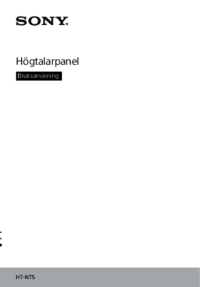


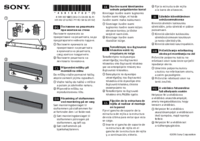



 (56 pages)
(56 pages) (40 pages)
(40 pages) (92 pages)
(92 pages) (156 pages)
(156 pages) (80 pages)
(80 pages)



 (76 pages)
(76 pages)







Comments to this Manuals